Ontgrendelen en herstellen
Overzetten
Oplossingen
- Winkel
- Downloaden
- Ondersteuning
Languages
Wilt u weten hoe je iPad Mini/Air/Pro/iPad ontgrendelt met of zonder pc? Bekijk deze gids om dit probleem eenvoudig op te lossen.
Een van de redenen waarom veel gebruikers onder de indruk zijn van de producten van Apple, is dat ze zijn uitgerust met geweldige beveiligingssystemen. Zodra uw iPhone of iPad is ingesteld met een wachtwoordcode en gezichts-/vingerafdruk-ID, hebben anderen die uw wachtwoordcode niet kennen geen toegang tot uw apparaat. Het nadeel is echter dat de iPad wordt uitgeschakeld als u de wachtwoordcode 10 keer verkeerd invoert. U kunt hem dan voorlopig niet gebruiken totdat u hem ontgrendelt. Maar hoe, vooral als er geen computer in de buurt is, kunt u de iPad ontgrendelen?
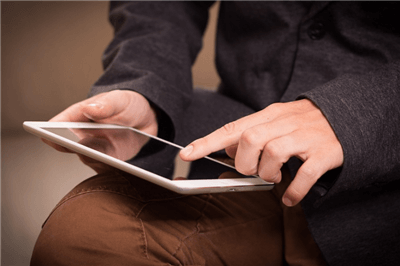
iPad deblokkeren zonder PC
Daar hoeft u zich geen zorgen over te maken. In dit bericht laten we u zien hoe u eenvoudig uw iPad/iPad Mini/Air/Pro kunt ontgrendelen met/zonder computer.
De andere methode om een iPad te ontgrendelen zonder computer vereist de hulp van Siri. Deze methode heeft echter zijn eigen beperking: het werkt alleen op apparaten met iOS 8.0 tot iOS 10.1. Volg de onderstaande stappen om te leren hoe u het wachtwoord van uw iPad ontgrendelt met Siri.
De twee methoden zijn ofwel het verwijderen van de gegevens op uw apparaat of moeilijk. Als ze uw probleem niet kunnen oplossen, dan geven we u een eenvoudigere en veiligere oplossing – gebruik AnyUnlock – iPhone Password Unlocker. Het is een eenvoudig te gebruiken hulpmiddel om de wachtwoordcode van uw scherm te ontgrendelen. De tool kan u helpen om iPad schermontgrendeling te verwijderen binnen eenvoudige stappen, geen technische kennis is vereist.
Het kan u ook helpen als u uw Apple ID bent vergeten, het iCloud activeringsslot wilt omzeilen of uw iPhone wilt ontgrendelen zonder iTunes. AnyUnlock is bovendien een iOS-wachtwoordmanager waarmee u wachtwoorden op uw iOS-apparaat veilig kunt doorzoeken en exporteren.

Ontgrendel snel en eenvoudig uw iPhone/iPad/iPod touch van verschillende locks, zoals screen lock, MDM lock, iCloud activeringslot, Apple ID, iTunes back-up wachtwoord, enz.
Gratis downloaden voor alle windows & 100% veilig
Gratis downloaden voor alle mac & 100% veilig
U kunt de onderstaande gedetailleerde stappen volgen om uw iPad te ontgrendelen met AnyUnlock:
Stap 1. download AnyUnlock en start het op uw computer. Selecteer de optie “Sherm ontgrendelen“.
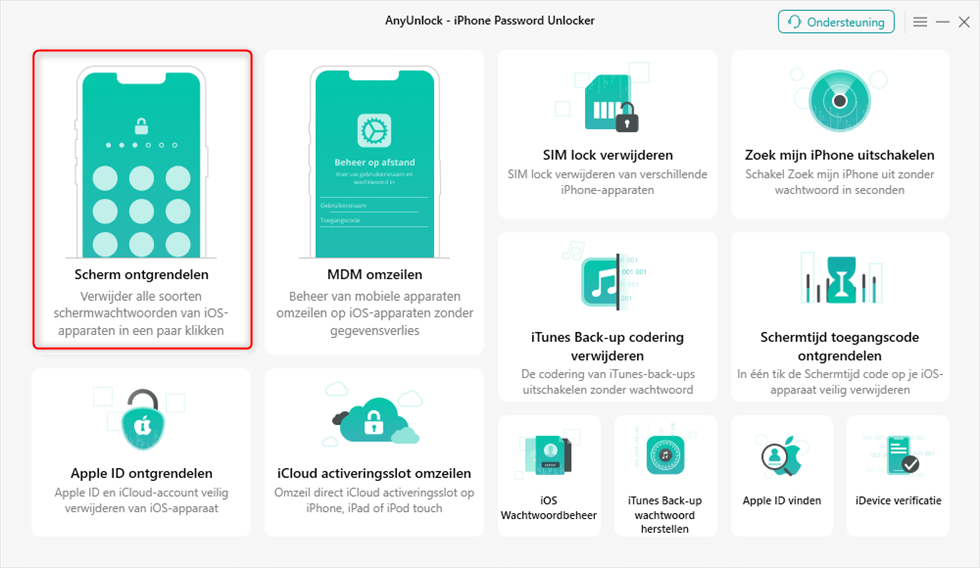
AnyUnlock – Sherm ontgrendelen
1. Na het ontgrendelen van de schermwachtcode worden alle apparaatgegevens gewist en wordt het iOS-systeem bijgewerkt naar de nieuwste iOS-versie die door uw apparaat wordt ondersteund. Zorg ervoor dat u een reservekopie van uw iPad hebt gemaakt.
2. Als Zoek mijn is ingeschakeld op uw apparaat, moet u het iCloud-account en wachtwoord invoeren nadat u het wachtwoord hebt verwijderd om uw apparaat in te stellen.
Stap 2. Klik op “Nu beginnen” en sluit uw apparaat met een Lightning-kabel aan op de computer.
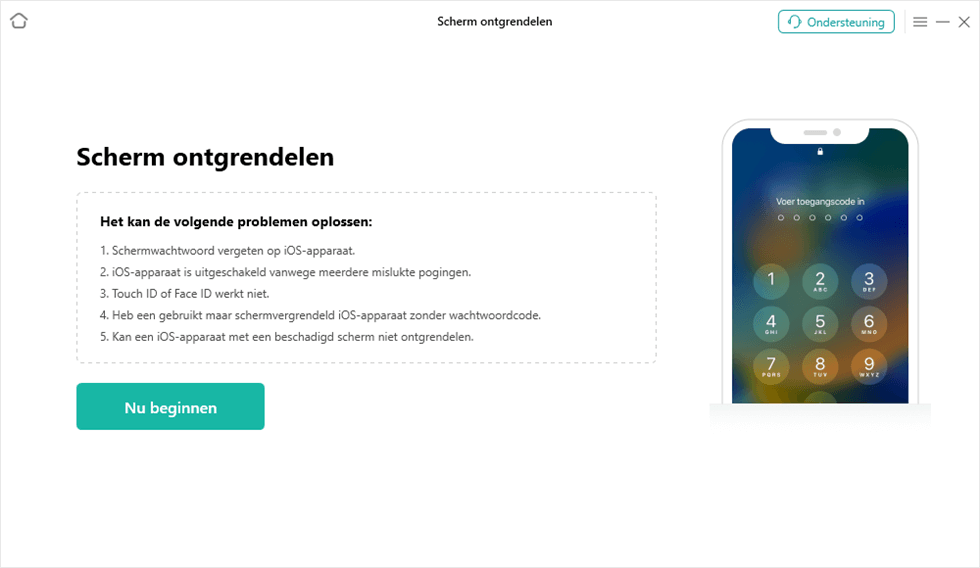
AnyUnlock – Sherm ontgrendelen – Nu beginnen
Stap 3. Ga naar herstelmodus op uw apparaat en download de juiste firmware > Selecteer het downloadpad > Klik op “Downloaden”.
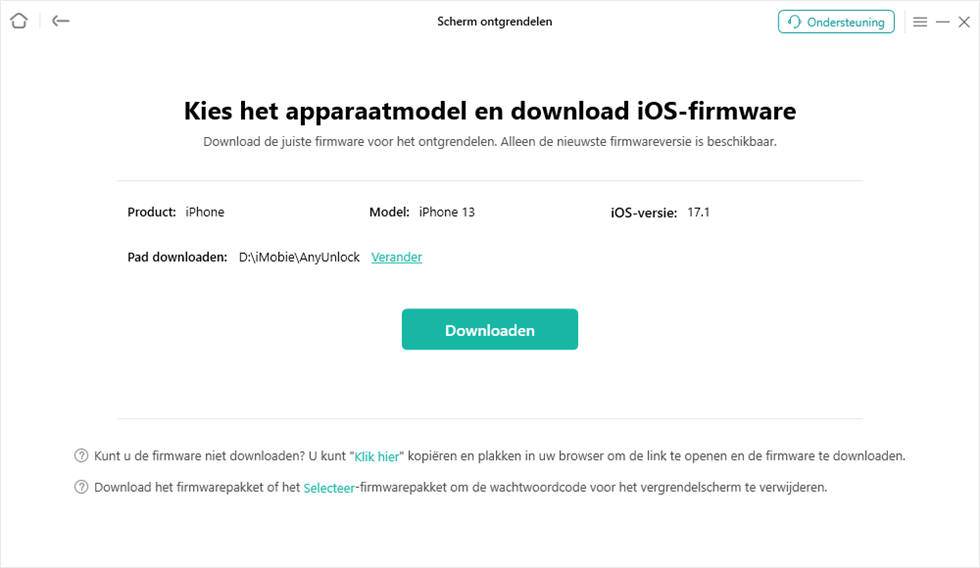
AnyUnlock – Sherm ontgrendelen -Downloaden
Stap 4. Klik op “Nu ontgrendelen” nadat de firmware is gedownload. AnyUnlock zal automatisch het wachtwoord op het scherm van de iPad ontgrendelen. Koppel uw apparaat niet los totdat het opnieuw is opgestart.
Wanneer het herstelproces op de iPad is voltooid, ziet u het scherm met de met succes verwijderde wachtwoordcode-interface.
De meeste manieren om iPad te ontgrendelen vereisen een computer met iTunes om iPad in herstelmodus te zetten, enz. Maar als u geen computer bij de hand hebt, kunt u de volgende twee methoden proberen. Beide kunnen u vertellen hoe u de iPad kunt ontgrendelen zonder computer.
Als u geen computer hebt, hebt u de hulp van iCloud nodig bij deze taak. Voor deze methode moet u echter de Zoek mijn iPhone-functie instellen op uw iPad en verbinding maken met een stabiel WiFi- of mobiel netwerk. Daarna kunt u de onderstaande stappen volgen om uw iPad te ontgrendelen zonder computer:
Met deze twee manieren kunt u het probleem van het ontgrendelen van iPad/iPad mini/Air/Pro oplossen zonder computer. Als u dit op uw computer wilt bereiken, kunt u AnyUnlock zeker proberen. En als u er vragen over hebt, kunt u die hieronder in de comments kwijt.
Productgerelateerde vragen? Neem contact op met ons ondersteuningsteam voor een snelle oplossing >
